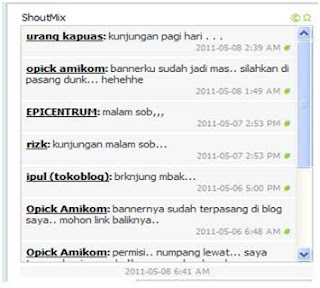1. Delete file Prefetch (PF)
Prefetch adalah tempat penyimpanan sementara cache dari semua aplikasi yang kita gunakan,contohnya aplikasi ms outlook. file dalam folder Prefetch ini berfungsi untuk mempermudah OS untuk menjalankan kembali file aplikasi yang pernah digunakan hal ini akan memakan waktu yang lama tergantung berapa banyak aplikasi yang kita gunakan. Proses cache itu berpengaruh pada saat terjadi start up XP, setiap booting maka Xp akan me-load semua cache yang terdapat di Folder Prefetch, maka dari itu sering membuat komputer kita jadi seperti lemot.
- Buka Windows Explorer
- Pada Address bar ketik C:\WINDOWS\Prefetch
- Di dalam folder tersebut Anda akan menemukan banyak file dengan ekstensi .PF
- Blok seluruh file tersebut atau dengan ctrl-a kemudian delete
- Restart Windows
2. Menonaktifkan (Disable) Windows Service
Terkadang tidak semua fitur yang terdapat dalam Windows XP kita gunakan, jadi lebih kita meonaktifkan fitur-fitur dari windows xp yang tidak kita gunakan melalui registry
Saya sarankan untuk berhati-hati untuk menggunakan trik berikut karena kita akan masuk ke dalam registry dari windows maka lebih baik kita back up dulu file registy
Cara Back up registry
start>run>regedit>file>export berikan nama backup .reg anda klik ok
Jika anda telah mem-back up file registry maka langkah selanjutnya adalah dengan men-disable beberapa Windows Service yang tidak kita gunakan.
Silahkan Disable Windows Service Dibawah, Caranya:
- Klik start>Run>ketik “services.msc”
- Dobel klik service yg hendak diubah
- Ubah startup type menjadi ‘Disable”
- Alerter
- Clipbook
- Computer Browser
- Distributed Link Tracking Client
- Fast User Switching
- Help and Support
- Human Interface Access Devices
- Indexing Service
- IPSEC Services
- Messenger
- Netmeeting Remote Desktop Sharing
- Portable Media Serial Number
- Remote Desktop Help Session Manager
- Remote Procedure Call Locator
- Remote Registry
- Remote Registry Service
- Secondary Logon
- Routing & Remote Access
- Server
- Telnet
- TCP/IP NetBIOS Helper
- Upload Manager
- Universal Plug and Play Device Host
- Wireless Zero Configuration (Jangan didisable jika anda mengunakan Wireless)
- Workstation
3. Mematikan System Restore
System restore membebani karena selalu memonitor sistem, dengan mendisable system restore maka sebagian resorce bisa dialokasikan untuk hal yg lain.
Cara Disable System Restore
Masuk ke dalam pengaturan System Restore caranya Buka Control Panel
Start>Control Panel>System>System Restore
Berikan centang pada box “Turn Off System Restore on All Drives”
4. Disable Last Access Update
Jika anda memiliki banyak folder dalam hardisk, maka akses ke folder-folder tersebut akan memberatkan Windows XP dan seringkali cuman membuang waktu.
Silahkan Back Up Registry seperti cara diatas
Kemudian ikuti langkah-langkah berikut:
- Start>Run>regedit
- “HKEY_LOCAL_MACHINE\System\CurrentControlSet\Contr ol\FileSystem”
- Klik kanan di bagian yg kan (cari area yg kosong), lalu pilih ‘DWORD Value’
- Bikin DWORD Value dengan nama ‘NtfsDisableLastAccessUpdate’
- Klik kanan pada value baru terus pilih ‘Modify’
- Ubah data menjadi ‘1′
- Klik ‘OK’
5. Mempercepat waktu Boot
Ikuti langkah-langkah berikut:
- Start Menu>Run
- Regedit
- HKEY_LOCAL_MACHINE\SOFTWARE\Microsoft\Dfrg\BootOpt imizeFunction
- Cari “Enable” dibagian kanan regedit
- Klik “Modify”
- Pilih “Y to enable”
- Reboot
6. Mempercepat Loading Windows Menu
Ikuti langkah-langkah berikut:
- Start>Run
- Regedit>Ok
- “HKEY_CURRENT_USER\Control Panel\Desktop\”
- Pilih/Sorot “MenuShowDelay”
- Klik kanan dan pilih “Modify’
- Ketik angka “100″
- Mempercepat Shutdown Windows XP
Trik berikut ini akan mengurangi waktu tunggu secara otomatis ketika windows sudah menerima instruksi untuk shutdown
Ikuti langkah-langkah berikut:
- Start>Run
- ‘Regedit’>OK
- ‘HKEY_CURRENT_USER\Control Panel\Desktop\’
- Sorot ‘WaitToKillAppTimeout’
- Klik kanan dan pilih modify
- Ubah value menjadi ‘1000′
- Klik ‘OK’
- Sorot ‘HungAppTimeout’
- Klik kanan dan pilih modify
- Ubah value menjadi ‘1000′
- Klik ‘OK’
- ‘HKEY_USERS\.DEFAULT\Control Panel\Desktop’ sorot WaitToKillAppTimeout’
- Klik kanan dan pilih modify
- Ubah value ke ‘1000′
- Klik ‘OK’
- ‘HKEY_LOCAL_MACHINE\System\CurrentControlSet\Contr ol\’ sorot ‘WaitToKillServiceTimeout’
- Klik kanan dan pilih modify
- Ubah value menjadi ‘1000′
- Klik ‘OK’